Крок 1: Вставити камінь
Як я пояснив у частині 01 - Пошук ідей, я розміститиму свій головний елемент чайник з лотосом знизу справа.
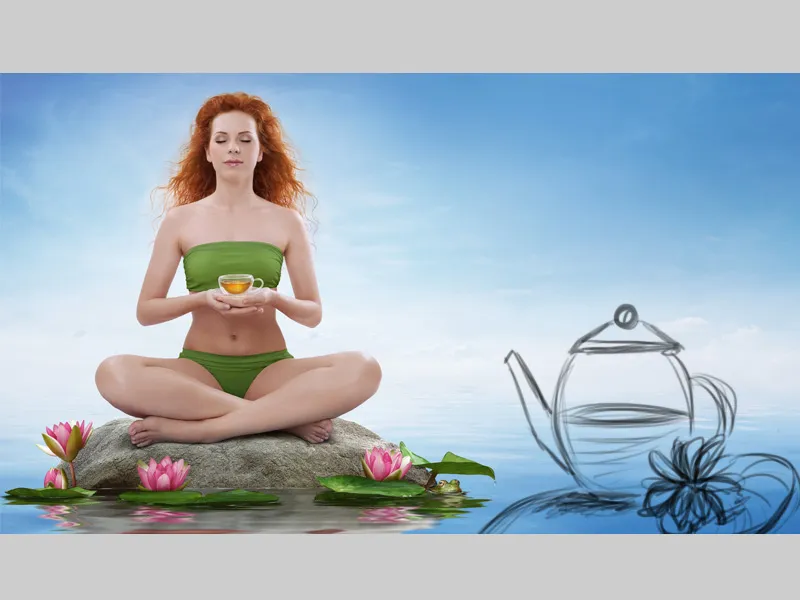
В якості першого кроку я розмістю камінь, скопіювавши папку "Камінь" і обравши опцію Об'єднати групу. Тепер шари зведені до одного. Цей шар я пересуваю наверх і називаю "Камінь", який розміщу внизу справа на моєму зображенні. Тепер я створюю новий порожній шар з Маскою вирізання, називаю його "Тінь" і встановлюю його в режимі Множення. На цьому шарі я буду малювати тінь. За допомогою м'якого пензлика з низькою прозорістю та потоком близько 20% я намалюю трохи тіні в нижній частині. Колір тіні я візьму за допомогою інструменту Піпетка з каменя.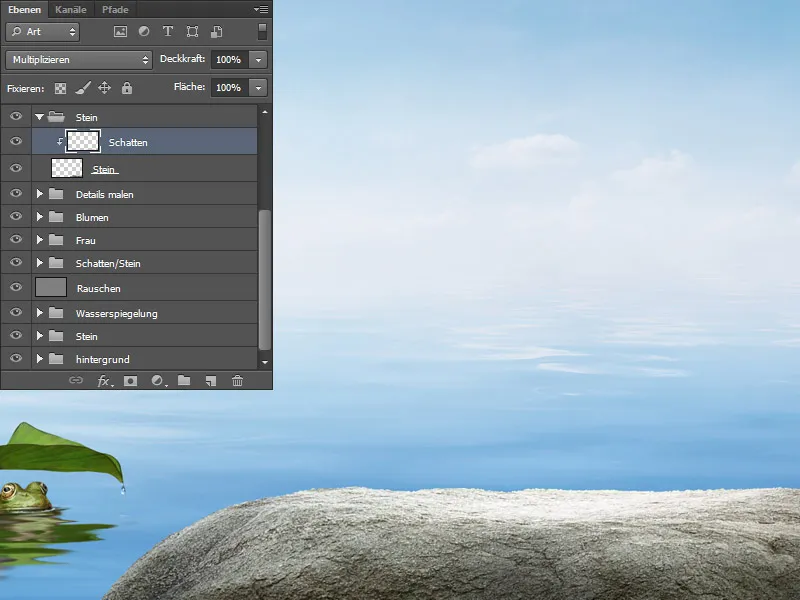
Крок 2: 3D-об'єкт чайник
Чайник був створений за моїм малюнком у програмі 3D-моделювання MODO та відрендерений. Для рендерингу була створена HDRI Environment Map з навколишнього середовища. Це означає, що з мого зображення була створена кулеподібна карту оточення, щоб підсвітити сцену. Об'єкти вбирають світло навколишнього середовища, що призводить до реалістичних результатів. Готовий чайник я вирізав.
Крок 3: Вставити чайник
Зараз я розміщу чайник на камені. Я планую зробити наступні зміни:
- Чайник має занадто багато відблисків, які потрібно видалити; я виділив ці місця червоним кольором.
- Налаштувати трохи кольору
- Надати більше контрастності
- Надати більше яскравості

Крок 4: Ретушування чайника
Шар з чайником я називаю "Чайник". Спочатку я виправлю зеленуватий відтінок за допомогою Вибіркової кольорової корекції. Щоб зміни відбувалися лише на чайнику і не впливали на всю картину, я активую Маску вирізання. Я змінюю колір на відтінки циану. Потім я створюю новий шар з Маскою вирізання, називаю його "чистий". На цьому шарі я видалив або, краще кажучи, переробив непотрібні елементи. Я вибираю м'який пензлик і перетворюю місця, які мені не подобаються; колір я беру кілька разів за допомогою інструменту Піпетка.
Огляд шарів: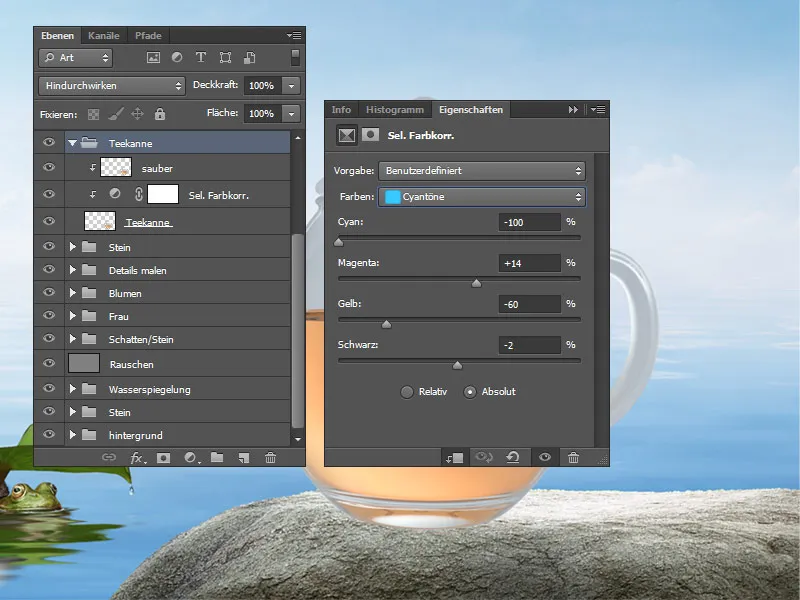
Крок 5: Надати більше контрастності чайнику
Чайник виглядає дуже мало контрастним порівняно з іншою частиною зображення. Є багато способів це виправити, я покажу один з них. Я об'єдную шар з чайником в новий шар та дублюю його двічі. Кожному шару я надаю метод наповнення. Першому шару я призначаю метод наповнення Звичайне засвітлення з 100% Прозорістю. Тепер чайник виглядає більш контрастним, але також темнішим.
Другому шару я призначаю метод наповнення Перекриття на 100% Прозорістю. Для цього шару я створюю білу маску та проходжу чорним переднім планом по краях, щоб вони не так сильно освітлювались.
Третьому шару я призначаю метод наповнення Негативне множення на 30% Прозорістю. Також для цього шару я створюю білу маску та проходжу чорним переднім планом по краях. Я хочу, щоб середина чайника була освітлена.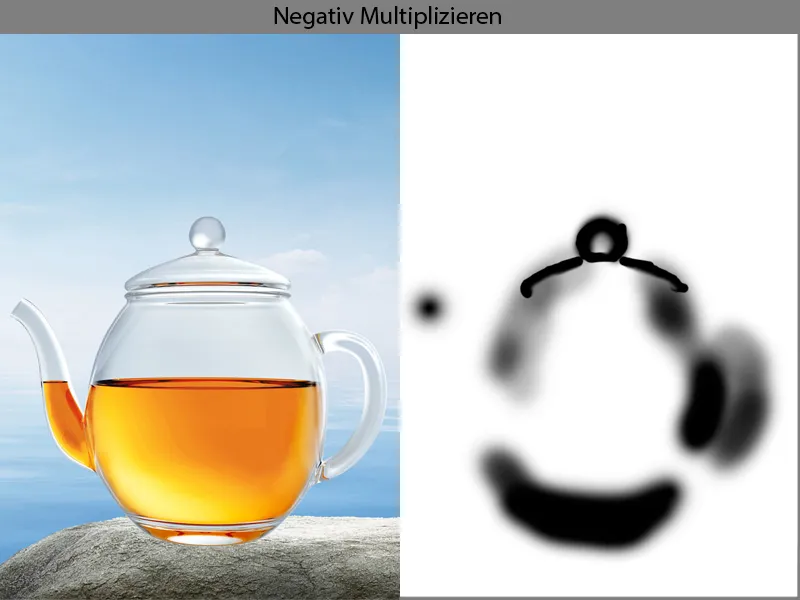
Отже, ось мій результат: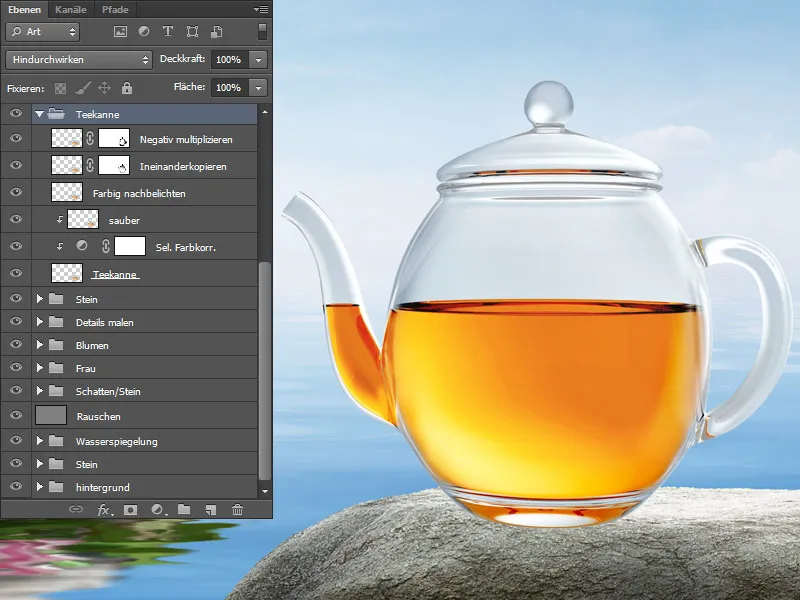
Крок 6: Колір та контур
Зараз я об'єдную всі свої шари чайника в один новий і називаю його "Чайник_Кінець". Я ще раз коригуватиму колір чайника під синю навколишню обстановку. Це я роблю за допомогою Кольорового балансу; у середніх тонах я додаю більше синього та ціану. Не забудьте активувати Маску вирізання. Мою корекцію я закриваю чорною маскою та малюю білою передньою фарбою по скляних поверхнях.
Тепер я надам чайнику трохи більше контуру.
Я створюю новий шар з Маскою вирізання у режимі Множення. За допомогою м'якого пензлика з низькою прозорістю та потоком близько 10-15% я обережно проходжу по краях. Колір я беру з неба. Мені не подобається поверхня чаю, оскільки переходи не такі плавні. Я створюю новий шар і називаю його "Пальчастий простірник", вибираю інструмент Простірника, і розмазую переходи. Важливо завжди розмазувати в напрямку! Всі шари я об'єдную в одну папку і називаю "Чайник".
Огляд шарів: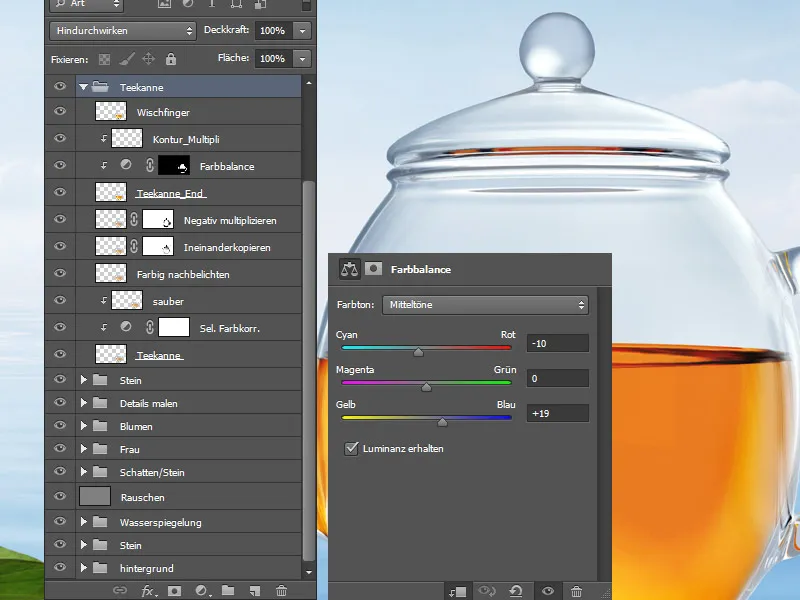
Крок 7: Малювання тіні під чайником
Я об'єдную всі шари чайника в новий шар, називаю його "Чайник" і поміщаю у нову папку, яку називаю "Чайник_Кінець". Під цим шаром я створюю три нові шари. Нижньому шару я призначаю режим заповнення Множення, і м'яким пензлем з низькою прозорістю та плином близько 10-15% малюю тінь ліворуч від чайника. Колір тіні - теплий жовто-помаранчевий відтінок. Чим ближче до чайника, тим інтенсивніше та темніше колір.
Наступному шару я призначаю режим заповнення Лінійне світло. Світло проходить через чайник та відбивається від каменю, і я малюю ці світлі відображення за допомогою того ж пензля. Колір беру з чайника, насичений жовтий. Світлові відбитки я малюю ближче до чайника.
Останньому шару тіні я призначаю режим заповнення Множення, та тим же пензлем малюю під чайником трохи твердішу тінь в коричневих тонах. На цьому шарі також з тим же пензлем, трохи ближче до чайника.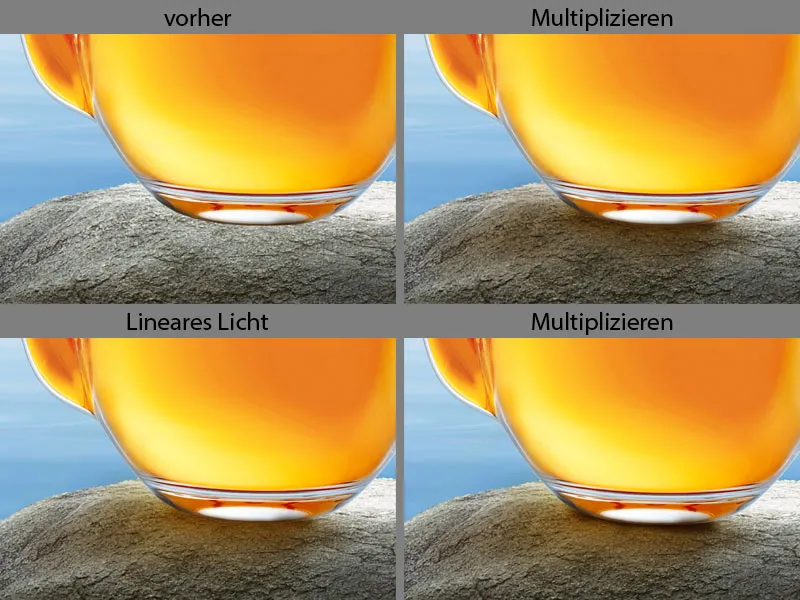
Огляд шарів: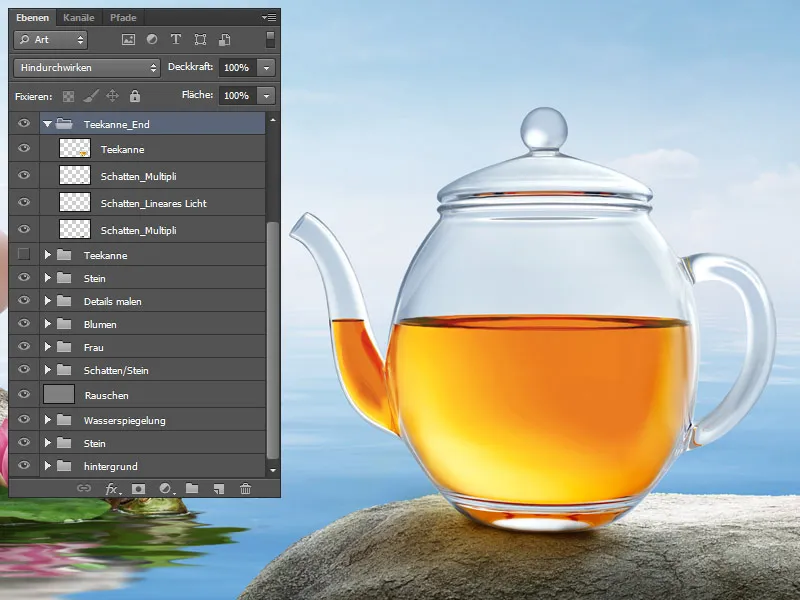
Крок 8: Додавання лотосу та листка та малювання тіней
Справа від чайника я розміщую квітку лотосу та листок. Шар з листям називаю "Листок" та поміщаю його в папку, яку також називаю "Листок". Квітку лотосу називаю "Лотос" і також поміщаю в папку, яку називаю "Лотос". Тепер я маю намалювати тіні під лотосом та листям. Я переходжу в папку "Листок" і створюю під шаром "Листок" новий шар, який називаю "Тінь". Цьому шару я призначаю режим заповнення Множення.
З м'яким пензлем з низькою прозорістю та плином близько 10-15% я малюю тіні; чим ближче до листя, тим темнішими стають тіні. Колір тіні - темний зелений. При малюванні тіней дуже важливо використовувати колір об'єкта!
Тепер роблю те саме в папці "Лотос". Я створюю під шаром "Лотос" новий шар у режимі Множення. І за допомогою того ж пензля я малюю тінь під квіткою. Колір тіні - ніжний рожевий відтінок.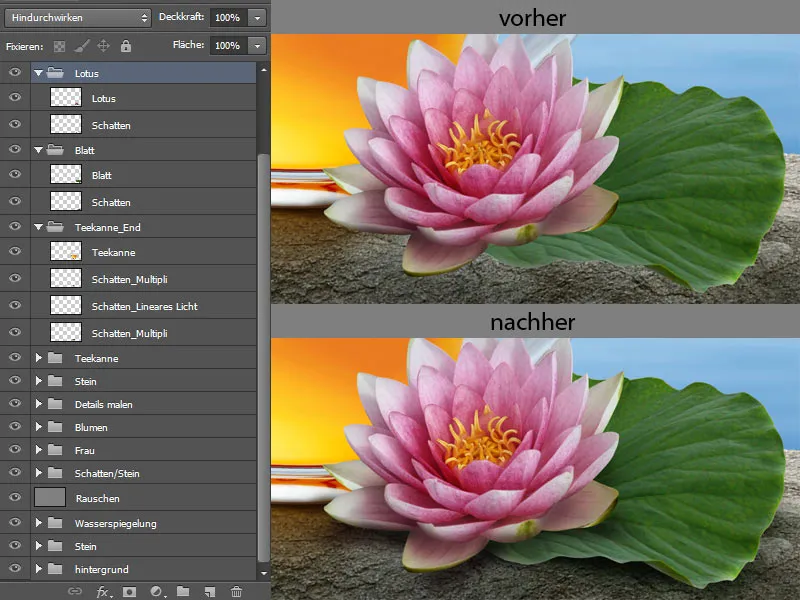
Крок 9: Відображення квітки лотосу
Тепер я дублюю квітку лотосу і поміщаю цей шар в папку "Чайник_Кінець". Шар називаю "Відображення". За допомогою сполучення клавіш Ctrl+T я можу трансформувати квітку, обираючи опцію Перетворення. Я трансформую квітку так, щоб листя торкалися. Якщо я задоволений результатом, я підтверджую його, натискаючи OK.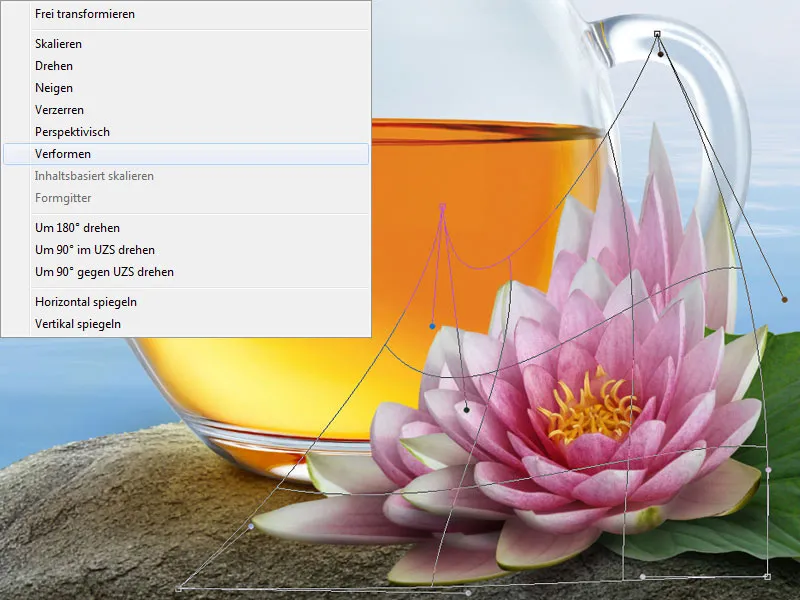
Цьому шару назначаю маску вирізання і стираю з використанням ластикового інструменту все, крім відображення. За допомогою інструменту Розмазування я трохи розмазую текстуру та призначаю шару режим заповнення Колірне додавання з 100% прозорістю.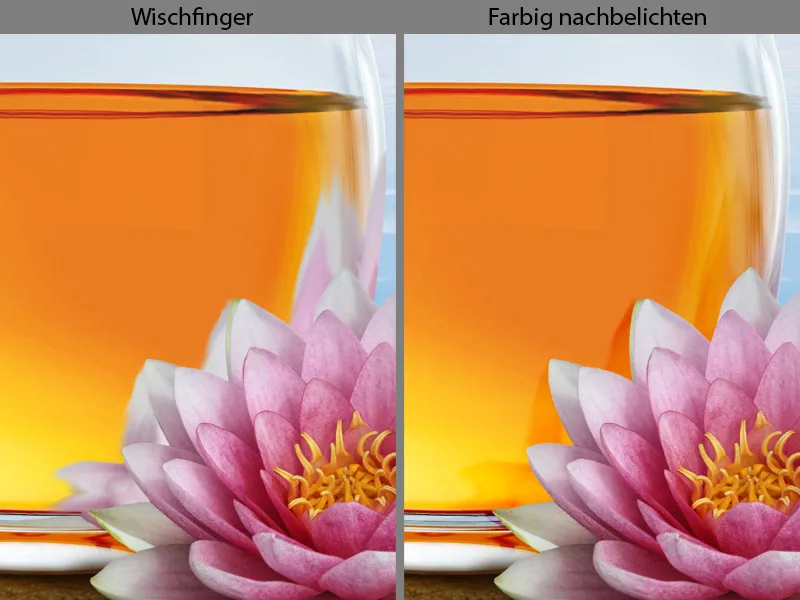
Крок 10: Малювання колірних відображень
Тепер я поетапно малюватиму колірні відображення на ручці чайника. Чим більше кольорових відтінків, тим реалістичніше виглядає результат.
Над шаром із відображенням я створюю новий порожній шар з маскою вирізання у режимі Множення. Під ручкою чайника знаходиться зелений лист, а зелений колір відбивається на ручці. Я обираю кисть для малювання з середньою прозорістю та плином близько 50%. Легкими мазками в напрямку руху я перекриваю ручку. Колір беру з листя та намагаюсь кожного разу піпеткою взяти різні кольорові відтінки.
Над шаром у режимі Множення створюю новий порожній шар з маскою вирізання в режимі Звичайний. На цьому шарі я малюватиму колірні відображення від лотосу. Колір беру з квітки.
На наступному шарі з маскою вирізання і в режимі Кольорове освітлення буду малювати з тією ж кисткою трохи світліші колірні відображення.
Останнім кроком буду малювати тіні від лотосу на чайнику. Для цього створюю останню маску вирізання у режимі Множення. І з тією ж кисткою з прозорістю та плином близько 10-15% малюю під листям тіні. Колір беру піпеткою з чайника.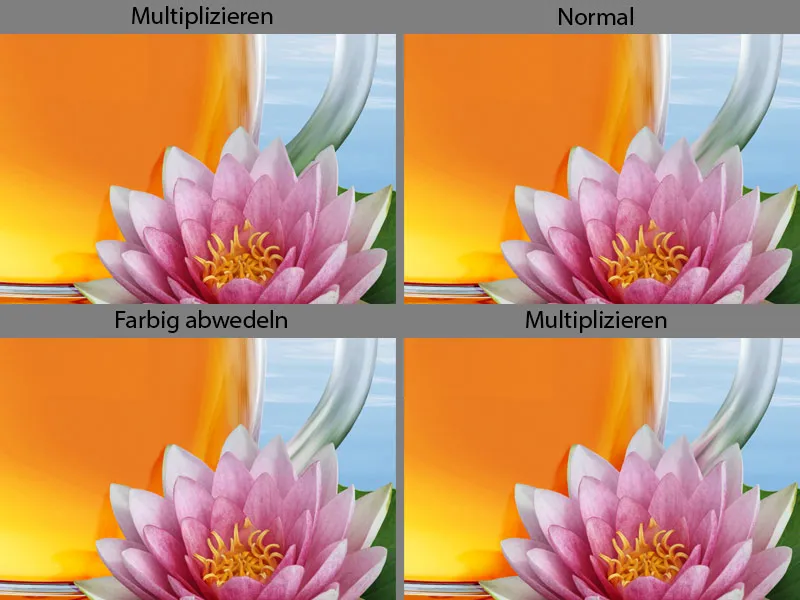
Це ще раз огляд шарів: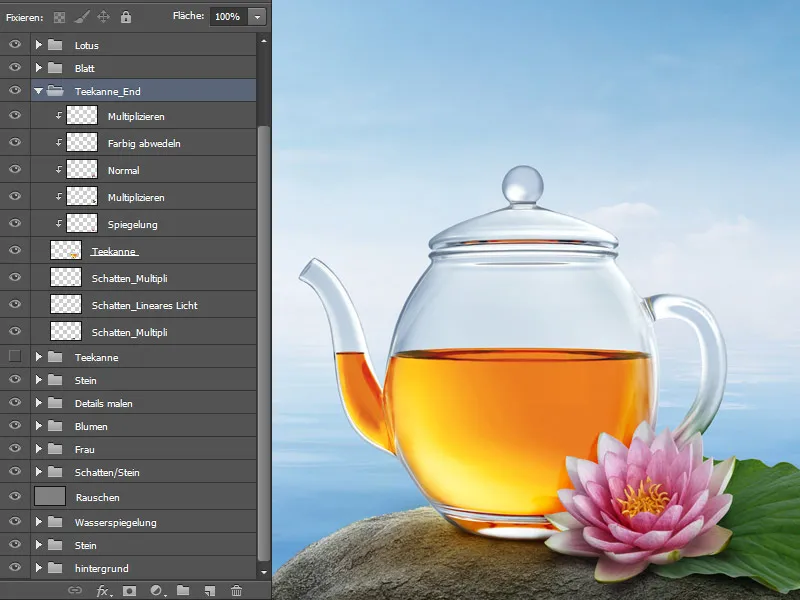
Крок 11: Вставка відображення каменю
У папці "Камінь" я виділяю потрібне місце за допомогою Ласо та дублюю його на новому шарі. Цей шар переміщую до папки "Закінчення Чаєварки", називаю його "Дно" та створюю маску обрізання. Тепер я перетворю його натиснувши на Змінити форму. Після цього підтверджую введення кнопкою ОК.
За допомогою Вертушки розмажу кам'яну структуру легкими хвилястими рухами в напрямку руху. Якщо результат мене влаштовує, призначаю шару метод заповнення Множення на 100% Прозорості.
Крок 12: Вставка шуму
Останній етап обробки чайника полягає в додаванні трохи шуму, щоб він вписався в загальне зображення. Я створюю новий шар, заповнюю його сірим кольором на 50% у режимі М'якого світла та призначаю йому маску обрізання. Потім перехожу до Фільтр>Фільтр шуму>Додати шум.
Встановлюю Силу приблизно на 5%, вибираю Гаусівський розподіл та Монохромний. Сила шуму завжди залежить від розміру зображення та бажаного ефекту.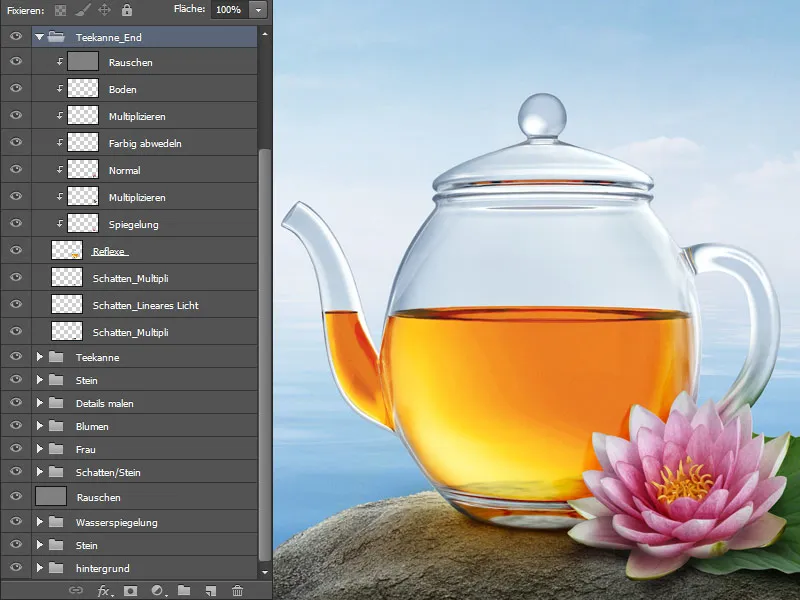
Крок 13: Обробка листя
Тепер я ще трохи оброблю зелене листя. У папці "Листя" створюю новий порожній шар над шаром "Листя" з маскою обрізанням в режимі Налагається. За допомогою Пипетки відбираю колір листя та малюю великим Пензлем із низькою Прозорістю та Плином близько 30% у центрі листя. Так листок стає яскравішим.
Далі я перейду до обмалювання країв, щоб листя стало товщим. Я створюю новий порожній шар з маскою обрізанням у режимі Звичайний та називаю його "Край". Потім я вибираю Пензель для малювання, відбираю темно-зелений колір за допомогою Пипетки та малюю краї.
Я хочу, щоб листок виглядав тривимірно, набував товщину. Для цього я створюю новий порожній шар з маскою обрізанням у режимі Негативне множення. Для цього я використовую той самий Пензель, який використовував для країв. Колір я беру за допомогою Пипетки з листя. І легкими рухами малюю по світлих ділянках листя.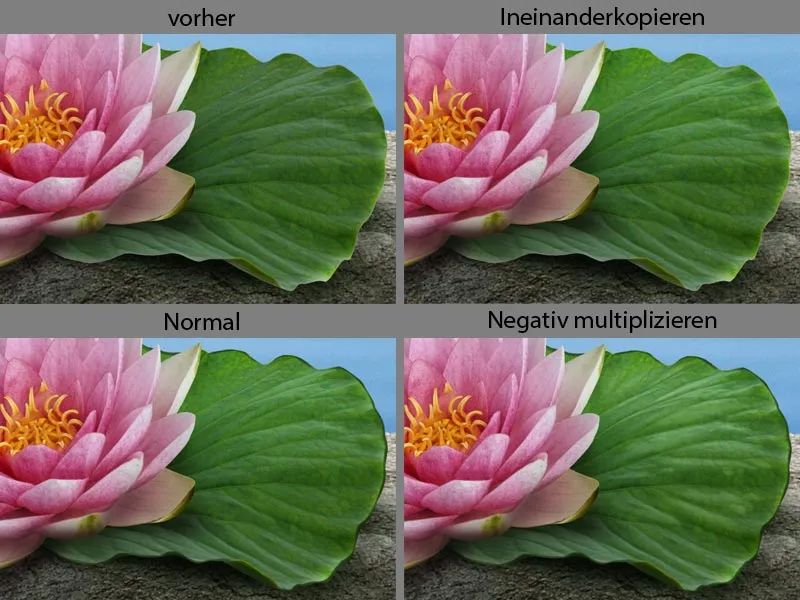
Ось знову вигляд шарів: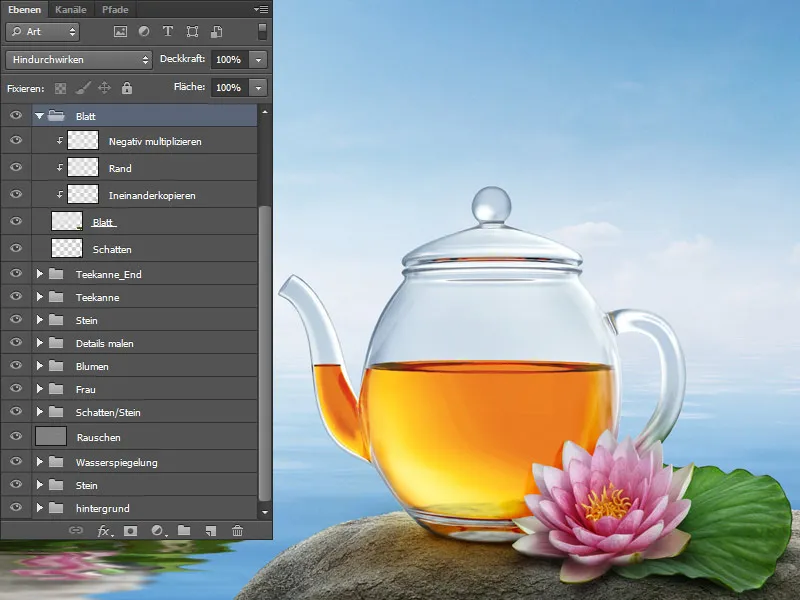
Крок 14: Текст
В останньому кроці я вставлю текст у свою рекламну плакату. Оскільки це азіатський чай, шрифт також має бути азіатським. Найкраще мені подобається шрифт Avalon Medium білого кольору. Шрифту я додам ще легкий контур, подвійний клікнувши на шар. Відкриється вікно, де я матиму багато можливостей. Заходжу в Контур, де я можу ввести розмір, інтенсивність та Колір. Після цього підтверджую зміни кнопкою ОК.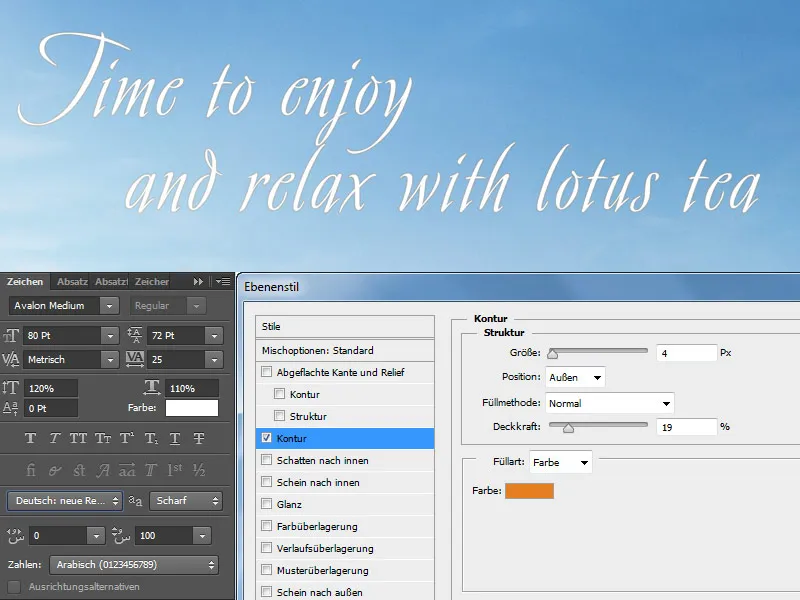
Ось як виглядає результат:


